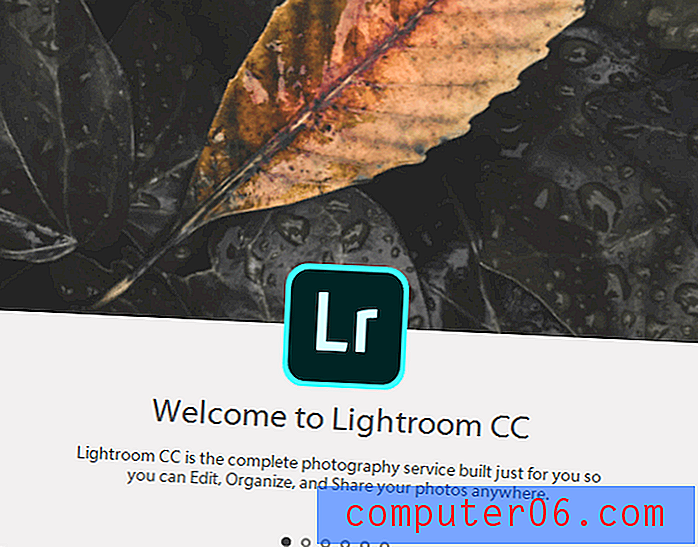Как да намерите файлове, изтеглени от Google Chrome
Ако не изтегляте файлове в Google Chrome редовно и сте свикнали да изтегляте файлове в друг уеб браузър, може да имате проблеми с намирането на изтегления файл, ако не го отворите веднага. Google Chrome показва текущите и завършени изтегляния в хоризонтален изскачащ прозорец в долната част на прозореца и можете да отворите всеки файл, като щракнете върху него в този прозорец, след като изтеглянето приключи. Можете обаче да затворите този изскачащ прозорец, който изисква след това да навигирате в компютърните папки, за да намерите файлове, изтеглени от Google Chrome . За щастие можете да използвате няколко бързи пътища в Google Chrome, за да намерите папката си за изтегляне и файла, който току-що изтеглихте.
Намиране на изтеглени файлове в Google Chrome
След като приключите с това ръководство за намиране на изтеглени файлове в Chrome, можете да научите как да промените местоположението на папката за изтегляне на Chrome. Това ще ви позволи да посочите всяка папка на вашия компютър като предпочитано място за изтегляне. Но преди да можете да научите как да промените папката за изтегляне, първо трябва да намерим папката, за да намерим файла, който току-що изтеглихте.
Започнете със стартиране на браузъра Google Chrome.
Кликнете върху иконата Персонализиране и контрол на Google Chrome в горния десен ъгъл на прозореца. Това е иконата, която прилича на малък гаечен ключ.
Щракнете върху опцията за изтегляне в това меню. Обърнете внимание, че можете просто да натиснете Ctrl + J на клавиатурата си в браузъра Chrome, за да отворите по-бързо това местоположение.

Ще забележите, че всички файлове, които сте изтеглили в Google Chrome, са изброени в центъра на този прозорец в хронологичен ред. Ако щракнете върху връзката Покажи в папката под всеки файл, ще се отвори прозорец на Windows Explorer с маркиран избрания файл.

В горния десен ъгъл на прозореца има и отворена папка за изтегляне, която ще отвори папката, която в момента е зададена като папка за изтегляне. След като папката е отворена, можете да щракнете върху заглавията на колоните в горната част на прозореца, за да сортирате файловете въз основа на този параметър. Например, като щракнете върху опцията Име, ще сортирате файловете по име на файла, докато щракнете върху Дата промяна ще сортирате файловете въз основа на датата, на която са изтеглени на вашия компютър.